Contar líneas separadas por saltos de línea en una celda o un rango
Este artículo explica cómo contar el número de líneas separadas por saltos de línea en una celda o un rango de celdas utilizando una fórmula en Excel.
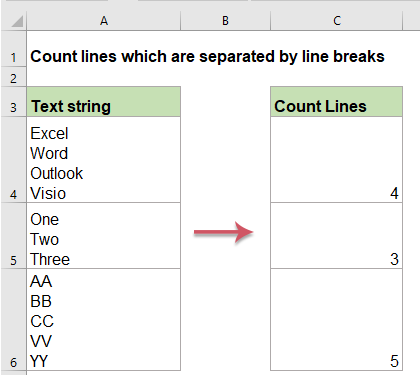
Contar el número de líneas en una celda
Contar el número de líneas en un rango de celdas
Contar el número de líneas en una celda
Para contar el total de líneas en una celda, puedes usar la combinación de las funciones LEN, SUBSTITUTE y CHAR.
1. Por favor, aplica la siguiente fórmula:
2. Luego, arrastra el controlador de relleno hacia abajo hasta las celdas donde deseas aplicar esta fórmula, y se habrán contado todas las líneas en cada celda, como se muestra en la captura de pantalla:

Explicación de la fórmula:
- LEN(A2): cuenta el número total de caracteres en la celda A2;
- SUBSTITUTE(A2,CHAR(10),""): se utiliza para reemplazar todos los caracteres de salto de línea con caracteres vacíos en la celda A2;
- LEN(SUBSTITUTE(A2,CHAR(10),"")): cuenta el número de todos los caracteres en la celda A2 sin los caracteres de salto de línea;
- LEN(A2)-LEN(SUBSTITUTE(A2,CHAR(10),""))+1: la primera cuenta resta la segunda cuenta, y se suma 1 para obtener el resultado.
Nota: Con la fórmula anterior, obtendrás el resultado 1 si una celda está vacía, para solucionar este problema, por favor aplica la siguiente fórmula:

Contar el número de líneas en un rango de celdas
Si necesitas contar el número total de líneas de un rango de celdas, las siguientes fórmulas pueden ayudarte.
1. Introduce o copia la siguiente fórmula en una celda en blanco donde quieras mostrar el resultado:
2. Luego, presiona las teclas Ctrl + Shift + Enter juntas, y se calculará el número total de líneas en el rango, como se muestra en la captura de pantalla:

Nota: Para corregir la fórmula anterior cuando hay celdas vacías en el rango, por favor usa la siguiente fórmula:
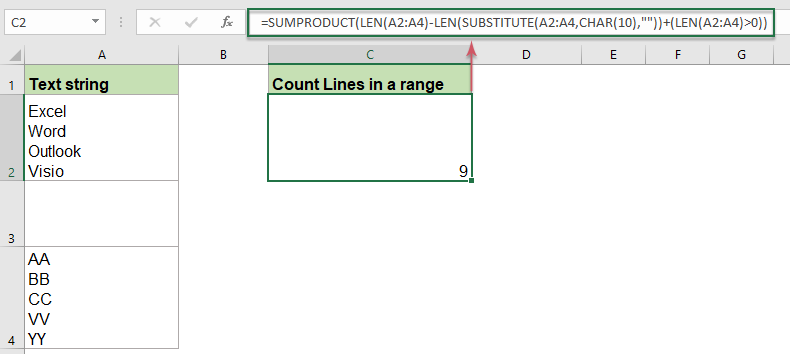
Funciones relacionadas utilizadas:
- LEN:
- La función LEN devuelve el número de caracteres en una cadena de texto.
- SUBSTITUTE:
- La función SUBSTITUTE de Excel reemplaza texto o caracteres dentro de una cadena de texto con otro texto o caracteres.
Más artículos:
- Contar palabras clave que contiene una celda basada en una lista
- Si quieres contar el número de palabras clave que aparecen en una celda basada en una lista de celdas, la combinación de las funciones SUMPRODUCT, ISNUMBER y SEARCH puede ayudarte a resolver este problema en Excel.
- Mostrar texto específico basado en un valor en Excel
- Supongamos que tienes una lista de valores, ahora te gustaría mostrar un texto específico basado en el valor. Por ejemplo, si el valor de la celda es mayor que 1000, entonces el texto “Aumento” se muestra en otra columna como se muestra en la captura de pantalla a continuación. Para manejar esta tarea, tanto las funciones REPT como IF pueden ayudarte.
- Comprobar si una celda es igual a cualquier valor en una lista
- Por ejemplo, tengo una lista de cadenas de texto en la columna A, y ahora quiero comprobar si el valor de la celda en esta columna es igual a cualquier valor en otra lista de la columna E. Si es igual, se muestra VERDADERO, de lo contrario, se muestra un valor FALSO como se muestra en la captura de pantalla a continuación.
Las Mejores Herramientas de Productividad para Office
Kutools para Excel - Te Ayuda a Sobresalir de la Multitud
Kutools para Excel cuenta con más de 300 funciones, asegurando que lo que necesitas esté a solo un clic de distancia...
Office Tab - Habilita la Lectura y Edición con Pestañas en Microsoft Office (incluye Excel)
- ¡Un segundo para cambiar entre docenas de documentos abiertos!
- Reduce cientos de clics del ratón para ti cada día, di adiós al síndrome del túnel carpiano.
- Aumenta tu productividad en un 50% al ver y editar múltiples documentos.
- Trae pestañas eficientes a Office (incluye Excel), igual que Chrome, Edge y Firefox.